如何在iPhone上被隐藏或无法删除的图标上删除 |
您所在的位置:网站首页 › 苹果手机桌面软件图标删不掉 › 如何在iPhone上被隐藏或无法删除的图标上删除 |
如何在iPhone上被隐藏或无法删除的图标上删除
|
第1部分:在iPhone上卸载应用程序和删除图标
当您无法删除 iPhone 上的应用程序时,您可以使用 Aiseesoft iPhone清洁剂 作为您的最终解决方案。 该程序可以检测iPhone上所有已安装的应用程序,包括隐藏的iPhone应用程序。 因此,您也可以卸载未成功显示在iPhone上的图标。 通过删除所有与应用程序相关的文件,您可以永久删除iPhone上的应用程序。 其直观的界面将iPhone删除应用程序的过程简化为简单的单击。 初学者和专家都可以轻松地从iPhone完全删除应用程序。 
资料下载 iPhone清理 从iPhone主屏幕上删除不再永久使用的图标。 检测并显示所有iPhone应用程序以及特定的占用存储空间。 卸载多个应用 同时在iPhone上。 在删除或不删除应用程序的情况下清除并删除图标缓存。 支持最新iOS 15版本的iPhone 14/13/12/11/8/XS/XR/X/7/6/SE/6s/5/17。 免费下载对于Windows
 步骤 2。 点击 快速扫描 在主界面上。 然后点击 抹去 旁边 卸载应用程序. 在这里,您可以删除 iPhone 上无法找到或直接卸载的应用程序。
步骤 2。 点击 快速扫描 在主界面上。 然后点击 抹去 旁边 卸载应用程序. 在这里,您可以删除 iPhone 上无法找到或直接卸载的应用程序。
 步骤 3。 所有预安装和第三方应用程序均显示当前的应用程序版本和已占用的空间。 现在您可以点击 卸载 删除 iPhone 上选定的应用程序。 因此,您可以同时删除 iPhone 15/14/13/12/11 及更早版本上的图标。
步骤 3。 所有预安装和第三方应用程序均显示当前的应用程序版本和已占用的空间。 现在您可以点击 卸载 删除 iPhone 上选定的应用程序。 因此,您可以同时删除 iPhone 15/14/13/12/11 及更早版本上的图标。
 第2部分:手动从iPhone屏幕上删除图标
第2部分:手动从iPhone屏幕上删除图标
有3种默认方式可以删除或删除iPhone上的应用程序图标。 您可以按以下任何方式删除主屏幕应用程序图标。 方法1:按住应用程序图标将其删除在iOS 17上删除图标 步骤 1。 在iPhone主屏幕上,点击并按住应用程序图标。 步骤 2。 删除应用程序 从下拉列表中选择。 步骤 3。 敲打 删除应用 其次是 删除 删除iPhone上的图标。在iOS 13上删除图标 步骤 1。 按住并在iPhone主屏幕上按要删除的应用程序图标。 步骤 2。 敲打 重新排列应用 从弹出菜单中。 步骤 3。 所有应用程序图标开始抖动。 轻敲 x 在不需要的应用程序顶部。 步骤 4。 确认并点击 删除 删除iPhone iOS 13上的应用程序图标。在iOS 12及更早版本上删除图标 步骤 1。 按住要删除的应用程序图标1或2秒钟。 步骤 2。 您可以看到所有应用程序图标都在晃动。 步骤 3。 查找并点按 x 在您要删除的iPhone应用程序顶部。 步骤 4。 删除 删除和删除iPhone上的应用。 方式2:转到“设置”应用以删除图标 步骤 1。 打开iPhone 个人设置 应用程序。 步骤 2。 总类 然后选择 iPhone存储. 步骤 3。 所有iPhone应用程序都显示在列表中。 选择要从iPhone中删除的应用程序图标。 步骤 4。 删除应用 删除应用程序并在iPhone上删除其图标。注意:如果要保留应用程序数据和文档,可以选择 卸载应用程序 并确认仅删除iPhone上的图标。 方式 3:删除 iOS 17、iOS 16 和 iOS 15 上的图标 步骤 1。 打开 App Store 在iPhone上。 步骤 2。 查找并点击iPhone屏幕右上角的个人资料图片。 步骤 3。 向下滚动以查看所有应用程序更新。 步骤 4。 当您看到目标应用程序图标时,将其滑动到左侧。 步骤 5。 敲打 删除 并确认以完成iPhone应用程序图标的删除。 第3部分:在iPhone上删除图标的常见问题解答如何修复无法删除 iPhone 上的应用程序? 去 个人设置 应用并选择 屏幕时间。 您可以启用 内容和隐私限制 和去 iTunes和App Store购买。 选择删除应用程序并将其触发到 让 卸载应用前的状态。 或者,您可以向Aiseesoft iPhone Cleaner寻求帮助。 如何从iCloud永久删除应用程序? 在 个人设置 应用程序中,选择您的个人资料照片。 选择iCloud,然后点击 管理存储。 选择此iPhone进行iCloud备份。 轻敲 显示所有应用 访问所有已安装的iPhone应用程序。 取消选择要删除的应用。 点颜色将从绿色变为白色。 轻敲 关闭并删除 从弹出窗口。 现在,您可以从iOS 17及更低版本上的iCloud删除应用程序。 如何在iPhone或iPad上恢复已删除的应用程序? 如果您不小心误删除了iPhone上的应用程序,则可以通过“ App Store购买”部分将其还原。 切换到 不在此iPhone / iPad上 部分。 点按 下载箭 图标来 恢复已删除的应用 iPhone上的图标。 结论这就是删除iOS 17/16/15/14/13及更早版本的iPhone上的图标的全部内容。 您可以安全轻松地删除 iPhone 上的一个或多个应用程序。 如果您在卸载应用时遇到任何困难,或者您不知道如何删除无法删除的应用,您可以随时联系我们或在下面的评论中留言。 你怎么看这个帖子? 1 2 3 4 5业内优秀的 评级:4.7 / 5(基于195投票)跟着我们 更多阅读 释放iPhone / iPad完整存储空间的最佳存储清洁剂 释放iPhone / iPad完整存储空间的最佳存储清洁剂您的iPhone或iPad总是提示您其存储空间将满吗? 如何释放iPhone / iPad的内存? 实际上,您可以尝试使用iPhone存储清洁器来帮助您。  如何清除iPhone上的缓存和Cookie 如何清除iPhone上的缓存和Cookie如何清除iPhone上的Cookie? 有什么方法可以清除iPhone上的Cookie? 阅读这篇文章以删除您的iPhone cookie。 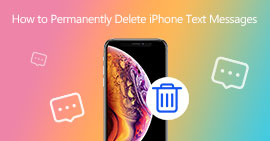 如何在iPhone上永久删除短信和iMessage 如何在iPhone上永久删除短信和iMessage仍然担心删除的文本可以找回吗? 这篇文章将向您展示在iPhone上永久删除短信和iMessage的最佳方法,以保护您的隐私。 |
【本文地址】
今日新闻 |
推荐新闻 |